9. Menu do modelo¶
O menu do modelo permite a seleção, edição de configurações do modelo, alarmes, registro e configurações de tela. Você pode acessar o menu pressionando a tecla ENT para selecionar o ‘Menu Principal’ e depois novamente em ‘Menu Modelo’.
Dependendo da seleção que você fez para a GUI do Mixer na seção: ref: model-setup, a operação do menu do modelo será completamente diferente.
O avançado ‘2. A página do mixer (: ref: mixer-adv) fornece toda a funcionalidade (e mais) do Modelo Padrão.
| Menu Avançado de Modelos | Menu Padrão de Modelos | ||
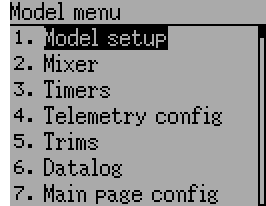
|
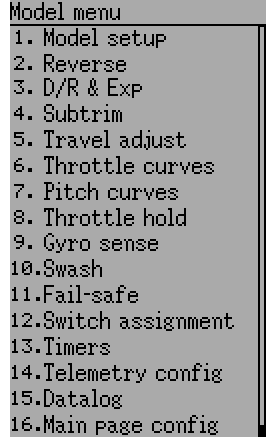
|
Nota: A GUI do Mixer Avançado é a configuração padrão para todos os novos modelos.
9.1. Configuração do modelo (Std & Adv GUI)¶
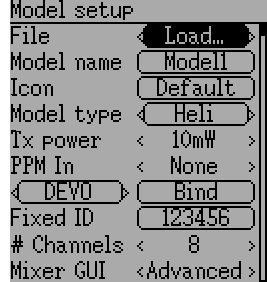
A página do modelo fornece várias opções de configuração do model
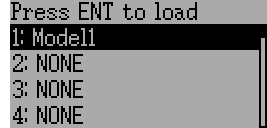
** Arquivo **: A caixa de rotação Arquivo permite carregar um novo modelo, copiar o modelo existente para um novo local, redefinir o modelo atual para o padrão (toda a configuração é perdida) e carregar modelos (consulte: ref: predefinidos -modelo-modelos). Note que mudar modelos pode resultar em uma mensagem de segurança sendo mostrada (veja: ref: safety-system).
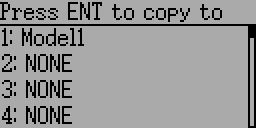
|
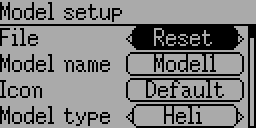
|
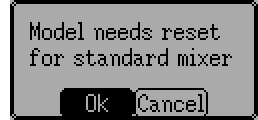
** Mixer GUI **: Define qual interface gráfica do usuário (GUI) usar para este modelo. A GUI “Avançada” é o padrão para o Deviation. A GUI “padrão” só está disponível para modelos de helicópteros e se assemelha mais à GUI padrão.
O gui misturador padrão é projetado para helicópteros de lançamento coletivo com um flybar. Ele inclui recursos específicos para aqueles que não são necessários em outras aeronaves e pode estar faltando recursos necessários para controlar adequadamente outras aeronaves. Um helicóptero de lançamento coletivo flybarless pode se beneficiar de alguns dos recursos da GUI padrão, não precisa deles e pode precisar desses recursos ausentes. ** É altamente recomendável usar o mixer avançado para todas as aeronaves, exceto para helicópteros de campo coletivos. **
Nota: Se você mudar de mixer avançado para mixer padrão, todos os dados podem ser perdidos. Seus dados serão preservados se você mudar do mixer padrão para o mixer avançado.
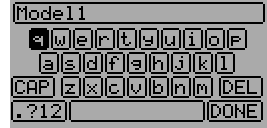
Nome do modelo: defina o nome do modelo. Use os botões esquerdo, direito, para cima e para baixo e depois ENT para selecionar cada caractere.
Ícone: escolha o ícone do modelo. Ícones de modelos adicionais podem ser instalados (veja: ref: usb-file-system).
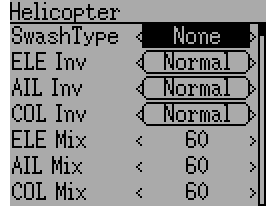
Tipo de modelo: Defina as opções disponíveis do tipo de modelo: Heli, Plane e Multi. Os modelos de helicóptero têm uma página de configuração adicional que pode ser acessada clicando no tipo de modelo. As opções para SwashType são idênticas às de: ref: swash-configuration.
Se você alternar do tipo de modelo Helicopter, isso alterará a GUI do mixer para Advanced automaticamente, pois a GUI padrão suporta apenas helicópteros.
Potência do Transmissor: Especifique a potência de saída de rádio (quando aplicável). As configurações de energia válidas dependem do rádio usado pelo protocolo selecionado.
| CYRF6936, CC2500, MULTIMODO | 00µW, 300µW, 1mW, 3mW, 10mW, 30mW, 100mW, 150mW |
| A7105 | 100µW, 300µW, 1mW, 3mW, 10mW, 30mW, 100mW |
| NRF24L01 | 1mW, 6mW, 25mW, 100mW |
| R9M (PXX protocolo) | 10/25mW, 100/25mW, 500/500, Auto/200 (FCC/EU) |
Ao mudar o protocolo em um modelo, o nível de potência será ajustado ao máximo para o rádio usado pelo novo protocolo. Melhor escolher primeiro o protocolo e, em seguida, definira potência do Tx.
Nota: Devo7e transmite com 7mW. Devido à configuração do software, 150mW será sempre exibido.
** PPM In **: Permite a entrada da porta DSC principalmente para controlar hardware externo, como motores de câmera de um ‘rastreador de cabeça’. Secundariamente, ele pode ser usado para permitir que o transmissor atue como um Mestre em uma configuração de camarada. As opções disponíveis são Channel, Stick e Extend.
Os modos Stick e Channel são usados para a configuração da buddy-box e a documentação pode ser encontrada no capítulo: ref: configuração-buddy-box. O modo Extend é usado para FPV ou configuração de entrada externa e a documentação pode ser encontrada no capítulo: ref: setting-up-fpv.
** Protocolo **: define o tipo de receptor usado. Observe que alguns protocolos possuem opções adicionais que podem ser acessadas pressionando-se a caixa de rotação do protocolo quando ela estiver ativa. Veja a seção: ref: protocols para mais informações sobre protocolos específicos. Observe que uma alteração de protocolo desativará qualquer protocolo atualmente ativo e afetará qualquer modelo ativo. Para ativar o protocolo recém-escolhido, use o botão Vincular / Reinicializar, descrito abaixo.
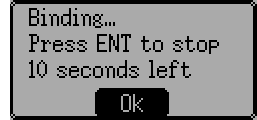
** Vincular / Reinicializar **: Dependendo do protocolo e da configuração de ID fixa, o transmissor pode ligar-se ao modelo na inicialização ou pode precisar ser vinculado manualmente uma vez. Veja: ref: protocols para mais sobre protocolos específicos. Se o protocolo não suportar a ligação, o botão mostrará “Re-Init”, que pode ser usado para alternar protocolos sem ligar e desligar o transmissor.
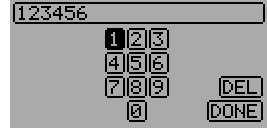
** ID Fixa **: A ID Fixa define um código exclusivo para garantir que o transmissor se ligue apenas a um modelo específico. Isso é útil para garantir que o transmissor não esteja acidentalmente ligado ao modelo errado.
** # Channels **: Define o número de canais a transmitir (o número máximo de canais depende do protocolo selecionado).
9.1.1. Modelos de modelos predefinidos¶
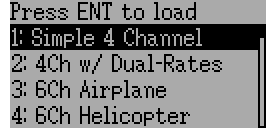
O firmware de Deviation suporta modelos predefinidos personalizáveis pelo usuário. Ao selecionar “Modelo …” na caixa de seleção Arquivo na página Modelo.
Modelos adicionais podem ser adicionados via USB ao diretório “\ template”. Um modelo não substitui completamente seu modelo existente, mas apenas uma parte dele. Os modelos atualmente suportados substituirão as definições do mixer e do trim, mas não afetarão o layout de exibição.
9.2. Mixer (Adv GUI)¶
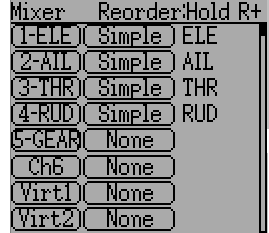
A GUI ‘Advanced’ libera todos os recursos do firmware Deviation, porém é diferente de qualquer configuração de transmissor comercial. O Deviation também fornece uma interface de configuração mais tradicional para aqueles que preferem (veja: ref: standard-gui). Com o Advanced GUI, cada canal de saída é composto de uma série de um ou mais mixers, cada um dos quais consiste em uma única entrada, um interruptor de ativação e uma função / curva que modifica a saída do mixer. Esta é uma capacidade muito poderosa, mas exigirá aprender um método completamente diferente para configurar um modelo. Para ajudar na configuração rápida, existem algumas configurações predefinidas disponíveis (consulte: ref: predefinidos-modelos-modelo), mas para aprender a modificar e configurar um modelo, leia atentamente essa seção inteira.
A página Mixer controla como as entradas (sticks / switches) são atribuídas aos canais de saída. A página do mixer é acessada a partir do menu principal, selecionando o ícone do modelo.
O número de canais disponíveis depende do número de canais selecionados na seção: ref: model-setup. Além disso, existem 10 canais virtuais que podem ser usados como uma etapa intermediária para configurações complexas.
9.2.1. Reordenamento de canal¶
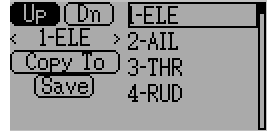
A página de reordenamento de canal permite mover definições de mixer entre canais, além de duplicar configurações de canal. Observe que os valores exibidos são as atribuições iniciais de canal. Sempre que a página é carregada, os canais serão ordenados sequencialmente representando o estado atual.
9.2.2. Configuração de Canais¶
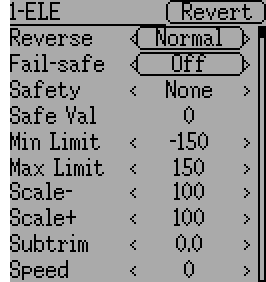
A configuração de canal fornece a capacidade de setar as saídas finais do canal. Recursos como valores de inversão de canal e fail-safe são aplicados aqui. Também estão disponíveis controles para pontos finais, dimensionamento, sub-trim e um interruptor de segurança (que pode ser usado para garantir que um motor não possa girar durante o trabalho em um modelo)
Alterações nesta página afetarão imediatamente a saída do canal. Pressionar ‘** Cancelar **’ restaurará os valores mostrados para o último estado salvo.
** Reverso **: Inverta a direção da rotação do servo
** Fail-safe **: Especifica um valor que o receptor deve usar quando perde o sinal do transmissor. O intervalo está entre -125 e +125 ou nenhum. Nem todos os receptores suportam esse recurso.
** Segurança **: especifica um comutador que substituirá todos os misturadores e forçará a saída do canal para “Safe Val” quando invertido.
** Safe Val **: Se um interruptor de segurança for escolhido, o Safe Val também pode ser especificado. O intervalo aceitável de Val Seguro é qualquer valor entre -150 e 150.
** Limite Mín / Limite Máx **: Estes valores definem os valores mínimos e máximos do transmissor antes do receptor (depois de toda a escala, trim e mixer em primeiro lugar). Se for um valor mais baixo ou máximo, será apropriado para o valor mínimo ou máximo, conforme apropriado. O padrão é -150 para o limite mínimo e +150 para o limite máximo. Uma definição máxima é de -250 a 0 para o limite mínimo de 0 a 250 para o máximo possível.
** Escala- / Escala + **: Esses valores definem um escalar final para ajustar o lance do servo. As entradas permitidas estão entre 1 e 250. Quando você alterna Escala + Escala, elas serão alteradas da mesma maneira. Se Scale for definido para um valor diferente de Scale +, os dois dados irão atuar separadamente até que você os configure para o mesmo valor novamente.
** Subtrim **: Ajusta a posição zero do servo. O intervalo disponível está entre -50,0 e +50,0 em incrementos de 0,1.
** Velocidade **: Ajusta a velocidade máxima do servo. Zero é desativado (mais rápido), o intervalo é entre 1 (mais lento) e 250 (mais rápido). A velocidade servo é definida como o número de graus por 100 ms (assumindo um lance mínimo / máximo de 120 graus).
Exemplo: Um valor de 60 dará uma velocidade de 60 graus por 100 ms, o que equivale ao centro para o máximo em 100 ms. A maioria dos servos é classificada em ~ 60 graus / 0,1 segundo, então uma velocidade> 60 não afetará a maioria dos servos. Um valor de 30 deve ser aproximadamente duas vezes mais lento que um servo típico.
9.2.3. Configuração de canal virtual¶
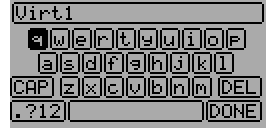
If you press ENT on a virtual channel a keyboard screen is shown where you may edit the default name. You can use L/R/UP/DN buttons followed by ‘ENT’ to select.
9.2.4. Tipo de mistura simples¶
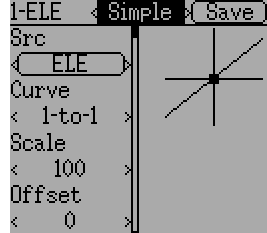
O tipo de mistura simples é a maneira mais simples de definir um canal. Permite definir uma entrada primária (stick, switch ou outro canal) e aplicar uma curva ou função a essa entrada. O resultado também pode ser dimensionado ou ter um deslocamento zero alternativo. Você não pode usar um botão ou alternar para ativar ou desativar essa configuração.
Uma pressão “Long-ENT” atualizará as configurações atuais do mixer, possibilitando testá-las no transmissor.
** Src **: A fonte de entrada que controla este mixer.
** Curva **: A função aplicada à entrada para gerar a saída. Veja a seção: ref: available-curves para mais informações. Dependendo do tipo de curva, a curva de pressão pode exibir o editor de curva (consulte: ref: curve-editing).
** Escala **: Um escalar multiplicativo aplicado após a Curva para controlar o intervalo de saída.
** Deslocamento **: Um deslocamento aditivo aplicado após o dimensionamento.
9.2.5. Tipo de Mix de Expo e Dual-Rate¶
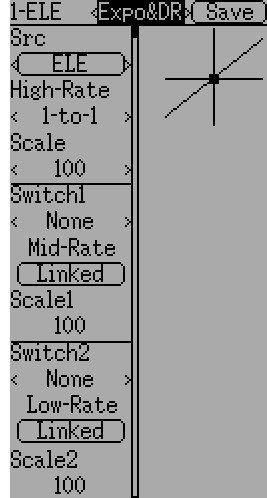
Selecionar um valor para Switch1 ou Switch2 ativará a seção correspondente. Cada seção pode ter uma curva ‘ligada’ (a curva é a mesma que a curva ‘Alta taxa’), caso em que apenas o escalar pode ser modificado ou, alternativamente, pode ter uma definição de curva independente. Pressionar o botão ‘Mid-Rate’ ou ‘Low-Rate’ para um determinado switch alternará entre curvas vinculadas e independentes.
Uma pressão “Long-ENT” atualizará as configurações atuais do mixer, possibilitando testá-las no transmissor.
** Src **: A fonte de entrada que controla este mixer.
** Curva **: A função aplicada à entrada para gerar a saída. Veja a seção: ref: available-curves para mais informações. Dependendo do tipo de curva, a curva de pressão pode exibir o editor de curva (consulte: ref: curve-editing).
** Switch1 ** ou ** Switch2 **: especifique um switch para ativar as taxas Média ou Baixa.
** Escala **: Um escalar multiplicativo aplicado após a Curva para controlar o intervalo de saída.
9.2.6. Tipo de mistura complexa¶
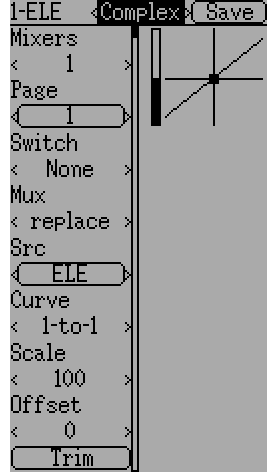
O tipo de mistura Complex desbloqueia a potência total do sistema de mixagem. Para um determinado canal, qualquer número de mixers pode ser aplicado para afetar o resultado final. Cada mixer é aplicado com base em se o comutador especificado está ativo e pode substituir, adicionar ou multiplicar para os mixers anteriores para este canal. Usando este sistema, deve ser possível definir um canal de saída como uma combinação de qualquer número de entradas.
Uma pressão “Long-ENT” atualizará as configurações atuais do mixer, possibilitando testá-las no transmissor.
A página do Mixer Complexo tem as seguintes opções:
** Mixers **: especifique o número de mixers para este canal. Se você aumentar o número, um novo mixer será adicionado após a última página existente.
** Página **: Especifique a página atual do mixer que está sendo editada. Pressionar a caixa de rotação permitirá reordenar as páginas do canal atual.
** Switch **: Especifique um interruptor opcional que determina se o mixer atual está ativo.
** Mux **: Define como o mixer atual é aplicado aos mixers definidos anteriormente para este canal. As opções são:
- ** Substituir **: Se este mixer estiver ativo, todos os mixers anteriores serão ignorados
- ** Adicionar **: Adicione o valor deste mixer aos mixers anteriores.
- ** Mult **: Multiplique o valor deste mixer com os mixers anteriores. Note que os valores são porcentagens, então multiplicar por 50 na verdade multiplica por 0,5.
- ** Max **: A saída será a maior do mixer atual em relação aos mixers anteriores.
- ** Mín **: A saída será a menor do mixer atual em relação aos mixers anteriores.
- ** Delay **: Atrasa a saída deste mixer quando usado com uma curva fixa. A escala de 100 representa 5 segundos de atraso. Pode ser variado usando escala ou deslocamento.
** Src **: A fonte de entrada que controla este mixer.
** Curva **: A função aplicada à entrada para gerar a saída. Veja a seção: ref: available-curves para mais informações. Dependendo do tipo de curva, a curva de pressão pode exibir o editor de curva (consulte: ref: curve-editing).
** Escala **: Um escalar multiplicativo aplicado após a Curva para controlar o intervalo de saída.
Observe que, embora o valor da escala esteja limitado a 100%, o mixer pode fornecer um valor maior que 100% se um deslocamento for definido ou se o valor de ajuste for diferente de zero.
** Deslocamento **: um deslocamento aditivo aplicado após o dimensionamento.
** Trim **: Seleciona se os ajustes para a fonte selecionada são aplicados ou não a este mixer.
Um determinado mixer pode ser considerado como tendo a forma geral:
M (x) = if (Switch) {Src * Curva * Escala + Offset} else {0} + Trim
A combinação de mixers para um determinado canal de saída é definida pelo tipo Mux:
Para mux “Substituir”:
Cx = if(Switchn) {Mn} else if (Switchn-1) {Mn-1} … else if (Switch0) {M0}Para mux “Multiply”:
Cx = if(Switchn) {Mn} else {1} * if (Switchn-1) {Mn-1} else {1} * … * if (Switch0) {M0} else {1}Para “add” mux:
Cx = if(Switchn) {Mn} else {0} + if (Switchn-1) {Mn-1} else {0} + … + if (Switch0) {M0} else {0}Para “Max” mux:
Cx = MAX(if(Switchn) {Mn} else {0}, if (Switchn-1) {Mn-1} else {0}, …, if (Switch0) {M0} else {0})Para “Min” mux:
Cx = MIN(if(Switchn) {Mn} else {0}, if (Switchn-1) {Mn-1} else {0}, …, if (Switch0) {M0} else {0})
9.2.7. Cíclico¶
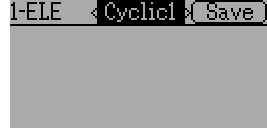
** Cyclic1, Cyclic2, Cyclic3 **: As 3 saídas da mistura de placa oscilante de helicóptero. Estes representarão os 3 servos conectados à placa oscilante do helicóptero (veja: ref: swash-configuration).
9.2.8. Reordenando Mixers¶
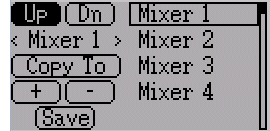
Selecione o respectivo mixer e use os botões para cima / para baixo para mover a ordem do mixer selecionado. Observe que o nome do mixer representa sua posição quando a caixa de diálogo reordenar foi aberta. Se a caixa de diálogo for fechada e reaberta, todos os mixers serão mostrados como numerados sequencialmente.
A página de reordenamento pode adicionar novos mixers ou excluir os existentes usando os botões “+” e “-“, respectivamente. Um mixer também pode ser copiado para um mixer existente (sobrescrevendo-o no processo) usando a funcionalidade “Copiar para”.
9.2.9. Curvas Disponíveis¶
As seguintes funções de curva são suportadas:
- ** 1 para 1 **: a saída é igual à entrada (não editável).
- ** Fixo **: A saída é constante, independentemente da entrada (offset editável).
- ** Mín / Máx **: A saída é -100 se a entrada for menor que o valor especificado e 100, caso contrário.
- ** Zero / Max **: A saída é 0 se a entrada for menor que o valor especificado e 100 caso contrário.
- **> 0 **: Saída corresponde à entrada quando maior que o valor especificado e 0 caso contrário.
- ** <0 **: A saída corresponde à entrada quando menor que o valor especificado e 0 caso contrário.
- ** ABSVAL **: A saída é o valor absoluto da entrada (a edição do valor especificado alterará como o valor absoluto é aplicado)
- ** EXPO **: Aplique a curva exponencial à entrada para resposta não linear (editável veja: ref: curve-editing).
- ** Deadband **: A saída não responderá aos valores de entrada próximos a zero (editável veja: ref: curve-editing).
- ** Multi-ponto **: A curva é baseada em 3, 5, 7, 9, 11 ou 13 pontos definidos pelo usuário (editável ver: ref: curve-editing).
O valor padrão para qualquer um dos deslocamentos nas curvas acima mencionadas é 0 (zero). Se você alterar a curva de uma entrada, o deslocamento será transferido para a nova curva, se possível.
9.2.10. Edição de Curvas¶
O Curve Editor é acessado selecionando a caixa de curva quando esta é selecionável. Os tipos 1-1 e Curva fixa podem não ser editados e a caixa de curva não será selecionável se uma dessas curvas estiver ativa no momento.
A página do Curve Editor será diferente dependendo da curva selecionada. Não é possível alterar o tipo de curva do editor (exceto quando uma curva multiponto é selecionada). Os valores podem ser definidos usando a caixa de rotação ou tocando no gráfico.
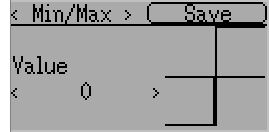
Para os valores Mín / Máx, Zero / Máx,> 0, <0 e ABSVAL, os controles permitem configurar o ponto de transição ao longo do eixo x. Um valor de “0” será simétrico em torno do eixo y, valores positivos ou negativos moverão o ponto central de acordo
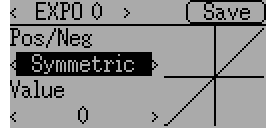
Para a curva Expo, os controles permitem configurar, de forma independente, a forma da curva para valores maiores ou menores que zero.
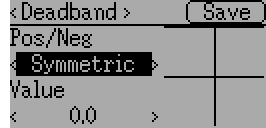
Para a curva Deadband, os controles permitem configurar de forma independente a largura da faixa morta para valores maiores ou menores que zero.

Para as curvas multipontos, cada ponto pode ser definido individualmente. Os pontos são definidos escolhendo o número do ponto e depois escolhendo um valor. O número mínimo de pontos permitidos é 3, o número máximo de pontos é 13. Ativar ‘Smooth’ irá aplicar uma função de suavização ao invés de conectar pontos através de linhas retas.
9.3. Temporizadores (Std e Adv GUI)¶
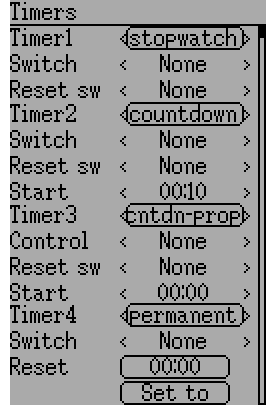
A página do temporizador define até 4 temporizadores disponíveis. Os temporizadores podem contar para cima ou para baixo e podem ser ativados manualmente a partir da tela principal ou por um acionador de entrada (alavanca ou interruptor).
Os cronômetros disponíveis são cronômetro, contagem regressiva, proporcional ao cronômetro, proporcional à contagem regressiva e permanente.
Os temporizadores também podem ser configurados opcionalmente para serem redefinidos por meio de um comutador alternativo (somente ao usar a GUI avançada).
Os dois timers proporcionais precisam de uma entrada entre 0 e 100 para agir corretamente. Se você usar esses temporizadores para aceleração, um mixer virtual deve ser usado como entrada para escalar -100 a 100 valores em 0 a 100.
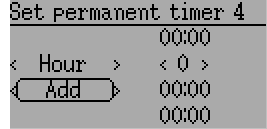
Os temporizadores “permanentes” são semelhantes a um odômetro e têm seus valores salvos no arquivo model.ini. Eles manterão seu valor anterior ao energizar o transmissor. Você pode ajustar o timer usando o botão ‘Set to’ e reiniciar pressionando o botão ‘Reset’.
9.4. Configuração da telemetria (Std & Adv GUI)¶
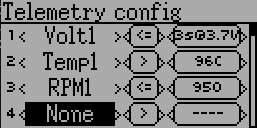
A página de configuração da telemetria permite especificar alarmes quando ocorrem eventos específicos de telemetria.
- ** Telemetria **: Especifique a entrada de telemetria a ser usada para controle de alarme. O conjunto de valores disponíveis dependerá do protocolo.
- ** Igualdade **: Pode ser ‘>’ ou ‘<=’ indicando se um valor acima ou abaixo do alvo causa um alarme. Pressionar o botão ENT reproduzirá o som do alarme uma ve
- ** Destino **: o valor alvo do alarme. Além disso, ao pressionar o botão ENT, você pode alternar entre um atraso de tempo (entre 0 e 9 segundos) para o qual o valor alvo deve ser alcançado continuamente antes de acionar o alarme.
9.5. Recortes e Entradas Virtuais (GUI Std e Adv)¶
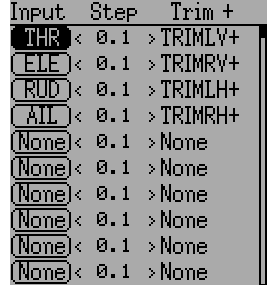
A página de recorte permite atribuir os botões de recorte e o passo de recorte, bem como configurar os botões para funcionar como entradas virtuais (consulte: ref: trim-as-virtual-switch). É acessado a partir do menu principal através do menu ‘Modelo’ seguido de ‘Trims’.
Se o campo “Entrada” estiver definido para um stick de entrada, o trim poderá ser aplicado como parte do mixer e funcionará como um controle de compensação típico. Se o campo “Entrada” estiver definido como canal ou saída de canal virtual, o valor será aplicado diretamente à saída do canal. Nesse caso, os botões “Trim +” e “Trim -” selecionados podem operar como um stick virtual para controlar um canal de saída.
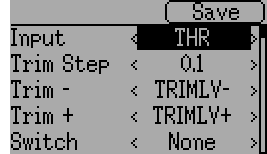
O trim-step define a sensibilidade dos trims para entrada. O número máximo de etapas de trim é de +/- 100. Portanto, um tamanho de passo de 0,1 permitirá um ajuste total de +/- 10% do ajuste no servo.
O trim-step pode ser alterado na tela principal. Se você tiver que mudar a fonte também use o diálogo acessado pressionando o respectivo botão ‘Input’. Aqui você também pode adicionar um interruptor ao trim. Se um interruptor for adicionado ao trim, ele terá diferentes valores de ajuste em cada posição do interruptor.
9.6. Datalog (Std & Adv GUI)¶
Nota: Este recurso não está disponível para o Devo7e
O recurso de registro de dados permite armazenar um histórico de posições de entrada ou saída, bem como informações de telemetria durante um período de tempo. Isso pode ser usado para examinar e reproduzir um vôo, bem como para visualizar informações de telemetria posteriormente. Os logs são persistentes e o desvio continuará gravando no final do log anterior por padrão.
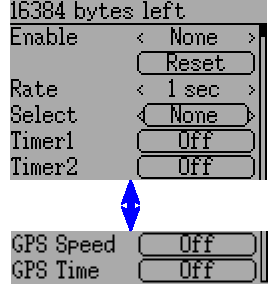
- ** # bytes restantes **: indica quantos bytes podem ser gravados no log antes de ficar cheio
- ** Ativar **: Permite a entrada de registro.
- ** Redefinir **: limpa o log atual.
- ** Taxa **: com que frequência gravar informações atuais no arquivo de log.
- ** Selecione **: Defina ou redefina rapidamente quais itens estão registrados
- ** Controles **: A seguir, ‘Selecionar’ é uma lista de todos os controles que podem ser registrados. Eles incluem temporizadores, entradas, saídas e canais virtuais e Telemetria. Quanto mais itens forem registrados, mais rápido o registro será preenchido.
** Registrando mais informações ** Por padrão, o log pode armazenar apenas 16kB de dados. Você pode aumentar a quantidade de dados a serem armazenados alterando o arquivo datalog.bin no transmissor para um tamanho maior. O Deviation não pode aumentar o tamanho desse arquivo, portanto, seu tamanho indica o máximo de dados que podem ser armazenados.
** Nota: Este é um recurso apenas para usuários avançados **. Não há atualmente nenhum software fornecido para analisar os logs e eles não podem ser visualizados a partir do transmissor. Por favor, verifique a seção de downloads em www.deviationtx.com para ferramentas de conversão.
9.7. Configuração da página principal (Std & Adv GUI)¶
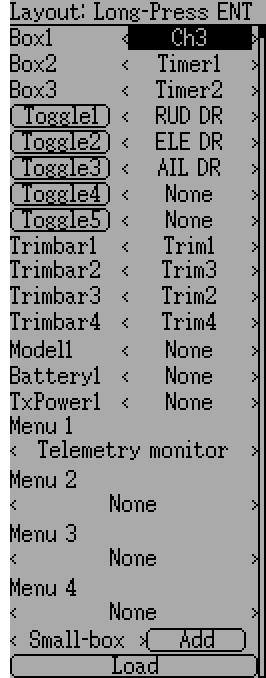
A página de configuração da página principal é usada para configurar a exibição da página principal. Esta página permite a definição de quais elementos são mostrados na página principal.
Os seguintes tipos de objetos podem ser exibidos:
- ** Caixa **: exibe um valor numérico. Os valores podem ser timers, valores de canal, entradas de stick, etc. Existem dois tipos de caixas: grandes e pequenas. A única diferença é o tamanho da caixa e o texto dentro dela.
- ** Trimbar **: Exibe um valor de corte. Estes geralmente são controlados pelo interruptor de compensação e indicam qual é a posição de compensação atual. Existem dois tipos de acabamentos. V-Trims mostram uma barra vertical e H-Trims mostram uma barra horizontal. Depois de inserir todos os acabamentos, existem apenas números.
- ** Modelo (Ícone) **: Exibe o ícone relacionado ao modelo selecionado.
- ** Bateria **: Exibe a voltagem da bateria.
- ** Bateria **: Exibe a voltagem da bateria.
- ** Gráfico de barras **: exibe uma barra vertical. O valor da barra é uma saída do canal.
- ** Toggle **: mostra um ícone indicando o estado de um interruptor de alternância. Pode haver 1, 2 ou 3 ícones definidos para uma determinada alternância indicando diferentes estados dependendo da posição da chave. Os comutadores de dois estados podem ter até 2 ícones. Comutadores de três estados podem ter até 3 ícones.
- ** Menus (Rápido) **: Os menus rápidos definem páginas de acesso rápido que podem ser acessadas por meio de uma longa impressora UP / DN.
9.7.1. Configurando a posição do objeto¶
Nota: Este recurso não está disponível para o Devo7e
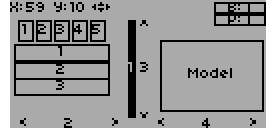
Pressionar e segurar o botão ENT na página de configuração do modelo mudará para a tela de posição do objeto. Cada um dos objetos visuais pode ser selecionado usando os botões UP / DN. Pressionar ENT novamente permitirá mover o posicionamento do objeto selecionado. Os botões UP / DN / L / R irão mover o objeto selecionado na tela. Pressione EXT uma vez para sair do modo de movimento e novamente para voltar ao menu de configuração da página principal.
9.7.2. Criando Objetos¶
Nota: Este recurso não está disponível para o Devo7e
Selecione o tipo de objeto na caixa à esquerda e pressione “** Adicionar **” para criar o objeto. Isso adicionará o tipo de objeto relevante à seção relevante no menu com um tipo de “Nenhum” (onde aplicável). Em seguida, mova o cursor para o objeto recém-criado e configure como desejado.
9.7.3. Carregando Objetos¶
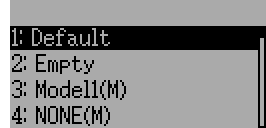
Você pode ‘Carregar’ modelos alternativos para alterar o layout da página principal.
Se você selecionar ‘Padrão’, o layout será definido para o layout padrão, conforme mostrado na seção: ref: main-page.
Selecionar “Vazio” apagará todos os objetos. Você pode começar do zero.
Se você quiser usar um layout de outro modelo, selecione o modelo cujo layout você deseja usar. As posições dos objetos (veja: ref: configurando-objeto-posição) serão transferidas ao selecionar um modelo ou modelo existente. Modelos baseados em modelos existentes têm uma designação (M) na lista de arquivos.
Além disso, esses modelos podem ser criados no emulador ou baixados dos fóruns ou até mesmo feitos por edição manual do arquivo modelxx.ini.
9.7.4. Configurando Objetos¶
- ** Caixa **: selecione temporizador, telemetria, canal ou entrada da caixa de rolagem
- ** Aparar **: Selecione o canal de aparagem da caixa de rolagem
- ** Modelo **: não configurável
- ** Bateria **: não configurável
- ** TxPower **: não configurável
- ** Bargraph **: selecione o canal na caixa de rolagem
- ** Alternar **: selecione canal ou entrada da caixa de rolagem. Pressione o botão “Alternar” para escolher o ícone
- ** Menu **: escolha a página a ser exibida para cada um dos quatro espaços de página rápida
Você pode excluir qualquer objeto, exceto uma página de menu, selecionando a opção “Excluir” e pressionando o botão “ENT”.
9.7.5. Escolhendo os ícones de alternância¶
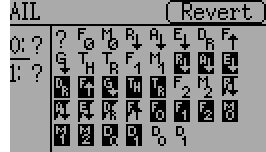
Pressionar o botão “Alternar” em um objeto de alternância permite selecionar os ícones relacionados. Canais, bastões e bastões de 2 posições podem ter 2 ícones. 3 varas de posição (se houver) podem ter 3 ícones. Cada um dos 2 (ou 3) estados do ícone pode ser definido como vazio, definindo que nenhum ícone é mostrado para este estado. O firmware do Deviation vem com vários ícones predefinidos para escolher.
9.8. Itens do menu GUI padrão¶
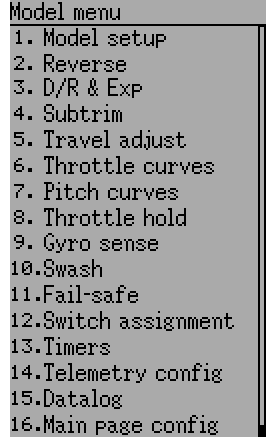
- ** Configuração do modelo **: Página de configuração do modelo (consulte a seção: ref: model-setup)
- ** Reverse **: reverso do servo
- ** D / R & Exp **: configuração de taxas duplas
- ** Subtrim **: sub-trim do servo
- ** Ajuste de viagem **: Ajuste do curso do servo
- ** Curvas de aceleração **: configuração da curva do acelerador
- ** Curvas de inclinação **: configuração da curva de inclinação
- ** Hold do acelerador **: configuração do acelerador
- ** Sensor do giroscópio **: configuração do sensor giroscópico
- ** Swash **: Configuração Swash
- ** Fail safe **: configuração fail-safe
- ** Atribuição de switch **: Atribuir controles de switch
- ** Temporizadores **: Configuração do temporizador (consulte a seção: ref: timers)
- ** Configuração de telemetria **: Configurar alarmes de telemetria (Veja seção: ref: telemetry-config)
- ** Datalog **: Configure o registro de telemetria (veja a seção: ref: datalog)
- ** Configuração da página principal **: Configure a exibição da página principal (Veja seção: ref: main-page-config)
9.8.1. Reverso do Servo¶
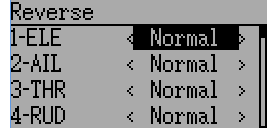
A página reversa do servo permite configurar rapidamente cada canal para funcionar no modo normal ou invertido. Essas configurações são equivalentes à configuração “Reverse” na subpágina Channel Configuration do menu Mixer ao usar o Advanced GUI (consulte a seção: ref: channel-config)
9.8.2. Configuração Dual-Rate / Expo¶
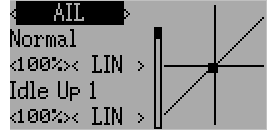
A página dual-rate e expo permite a configuração de curvas para os canais Aileron, Rudder e Elevator. Até 3 taxas podem ser configuradas para cada canal, e uma curva escalonada linear ou exponencial pode ser selecionada para cada canal. O número de configurações depende do interruptor atribuído à função de taxa dupla na página Switch Assignment (consulte: ref: switch-assignment)
9.8.3. Ajuste de sub-trim¶
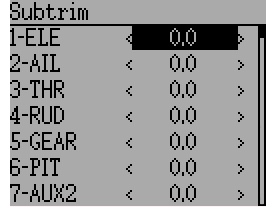
A página de ajuste de sub-trim permite definir o ponto zero dos servos para cada canal. Isso equivale à configuração “Subtrim” na subpágina Channel Configuration do menu Mixer ao usar a GUI Avançada (consulte: ref: channel-config). Os valores aceitáveis variam de -50 a +50 em incrementos de 0,1.
9.8.4. Ajuste do percurso do servo¶
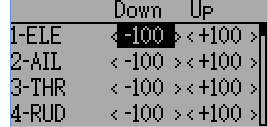
A página de ajuste de servomecanismo configura o deslocamento ou percurso máximo positivo / negativo de cada servo. Isso equivale às configurações de “Escala +” e “Escala” na sub página Configuração do canal do menu Mixer ao usar a GUI avançada (consulte: ref: channel-config). Os valores aceitáveis para Down são de -175 a -1 e os valores Up variam de +1 a +175. Os valores padrão são -100 e +100, respectivamente.
9.8.5. Configuração Swash¶
A página de configuração do Swash configura o tipo swash. Mais informações sobre swash-types podem ser encontradas na seção: ref: swash-mixing. As configurações nesta página são equivalentes àquelas na página de configuração do modelo (veja: ref: model-setup), e a configuração para ambas as páginas é fornecida abaixo.
Os valores SwashType disponíveis são:
- ** Nenhum / 1Servo **: Usado para FBL. A mistura ocorre no receptor
- ** 120 / 3Servo 120 **: swash de 120 graus
- ** 120x / 3Servo 120x **: swash de 120 graus (configuração alternativa)
- ** 140 / 3Servo 140 **: swash de 140 graus
- ** 90 / 3Servo 90 **: swash a 90 graus
O ELE Mix, o AIL Mix e o PIT Mix são fatores de escala aplicados aos bastões de entrada antes que a mistura seja feita. Estes podem ser usados para ajustar diferentes comprimentos de ligação ou diferentes servoconversores. O intervalo permitido é de -100 a 100 com um padrão de 60. Observe que definir esses valores como muito grandes pode resultar em um excesso de servo e fazer com que o modelo não responda ao controle.
9.8.6. Curva do acelerador¶
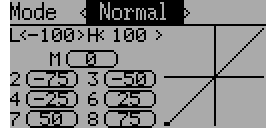
A página da curva do acelerador permite definir uma curva linear de acordo com a peça para o canal do acelerador. Diferentes curvas podem ser selecionadas para cada modo de voo. Cada valor de ponto pode ser ativado para ser interpolado dos pontos em torno dele.
9.8.7. Curva de Passo¶
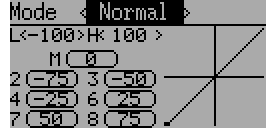
A curva de afinação permite definir uma curva linear de acordo com a peça para o canal coletivo / pitch. Diferentes curvas podem ser selecionadas para cada modo de vôo, bem como para o acelerador. Cada valor de ponto pode ser ativado para ser interpolado dos pontos em torno dele.
9.8.8. Sensibilidade giroscópica¶
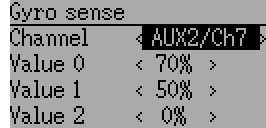
A página de giro-sensibilidade permite configurar até 3 valores de sensibilidade para o giroscópio, bem como qual canal usar para enviar o valor do giroscópio. Valores aceitáveis variam de 0 a 100%.
9.8.9. Trocar Atribuição¶
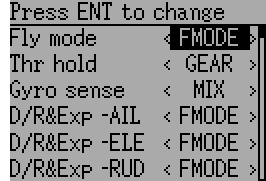
A página de atribuição do comutador permite configurar quais switches usar para cada recurso na GUI padrão. O mesmo switch pode ser atribuído a vários recursos.
9.8.10. Aceleração¶
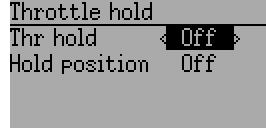
A página de retenção do acelerador é usada para ativar / desativar o recurso de retenção do acelerador. Especificar “Hold position” define o valor do acelerador quando o interruptor de retenção do acelerador está definido. A posição de espera pode ser definida de -200 a 200.
9.8.11. Configuração do Fail-Safe¶
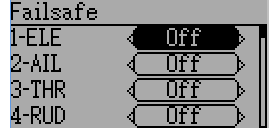
A página do Fail-Safe é usada para configurar o valor de segurança para cada canal (se o protocolo suportar esse recurso)